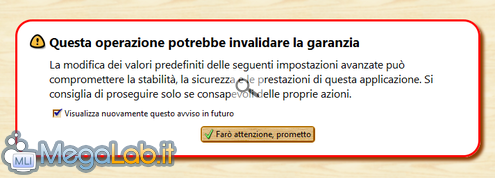Canali
Ultime news

Ultimi articoli
 Le ultime dal Forum |

Correlati
 Tag
Il pezzo che stai leggendo è stato pubblicato oltre un anno fa.
 La trattazione seguente è piuttosto datata. Sebbene questo non implichi automaticamente che quanto descritto abbia perso di validità, non è da escludere che la situazione si sia evoluta nel frattempo. Raccomandiamo quantomeno di proseguire la lettura contestualizzando il tutto nel periodo in cui è stato proposto. La trattazione seguente è piuttosto datata. Sebbene questo non implichi automaticamente che quanto descritto abbia perso di validità, non è da escludere che la situazione si sia evoluta nel frattempo. Raccomandiamo quantomeno di proseguire la lettura contestualizzando il tutto nel periodo in cui è stato proposto.
Quando Firefox mi ha notificato la presenza di un nuovo aggiornamento (nel caso specifico, l'arrivo della versione 3.6), ho prontamente aggiornato come è giusto fare. All'avvio, mi sono però accorto di un cambiamento di funzionalità: aprendo un link in una nuova scheda, questa si colloca immediatamente a destra rispetto a quella corrente. Mi spiego meglio: considerate l'utente che ha cinque (numero arbitrario e per nulla indicativo) schede aperte e si trova sulla prima di sinistra, come in figura. Se dalla scheda corrente, egli apre un link (ed ha il browser configurato per aprire i link in nuove schede) questo si collocherà correttamente in una nuova scheda che però si posizionerà a destra di quella corrente e non come ultima in ordine di apertura (notare, per l'appunto, la scheda evidenziata in rosso nella figura seguente). Gli utenti più accorti avranno sicuramente notato una cosa: tale comportamento è lo stesso osservato da Internet Explorer, il browser di casa Microsoft. Ebbene, chi come me è abituato alle precedenti versioni di Firefox, potrebbe trovare oltremodo scomodo questo cambio comportamentale e vorrebbe tornare alla vecchia reazione. Niente di più semplice, è sufficiente modificare un valore nella configurazione avanzata del nostro browser. Vediamo come fare. Nella barra degli indirizzi, digitiamo about:config e clicchiamo sul pulsante Farò attenzione, prometto se appare. Quando ci troviamo davanti alla lista delle chiavi configurazione, scriviamo nella barra di ricerca la stringa browser.tabs.insertRelatedAfterCurrent e dovremo trovarci davanti ad un unico risultato. Puntiamo con il mouse sopra al nome della chiave e clicchiamo due volte su di esso per fare in modo che il valore si trasformi da true a false, come in questo modo. Adesso, senza riavviare il programma, noteremo che il browser sarà tornato al vecchio comportamento. Segnala ad un amico |
- Unisciti a noi
- | Condizioni d'uso
- | Informativa privacy
- | La Redazione
- | Info
- | Pressroom
- | Contattaci
© Copyright 2026 BlazeMedia srl - P. IVA 14742231005
- Gen. pagina: 0.29 sec.
- | Utenti conn.: 160
- | Revisione 2.0.1
- | Numero query: 43
- | Tempo totale query: 0.03